ワードプレスでブログを運営していると、時々最新バージョンへ更新のお知らせが届きますよね。
こんな感じで▼▼▼
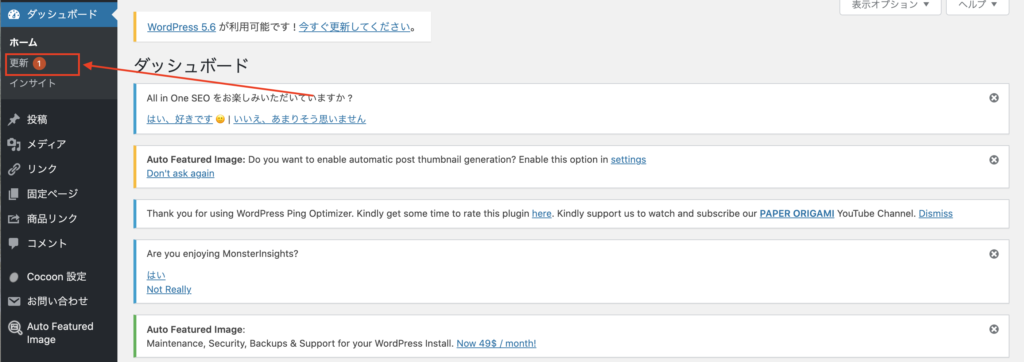
私が使用中のテーマはCocoonで、ワードプレス5.6という最新バージョンへの更新のお知らせが届いていたので特に何も気にすることなく更新したのですが、編集画面の左余白がなくなるという現象が。。。
こんな感じになってしまいました。。▼▼
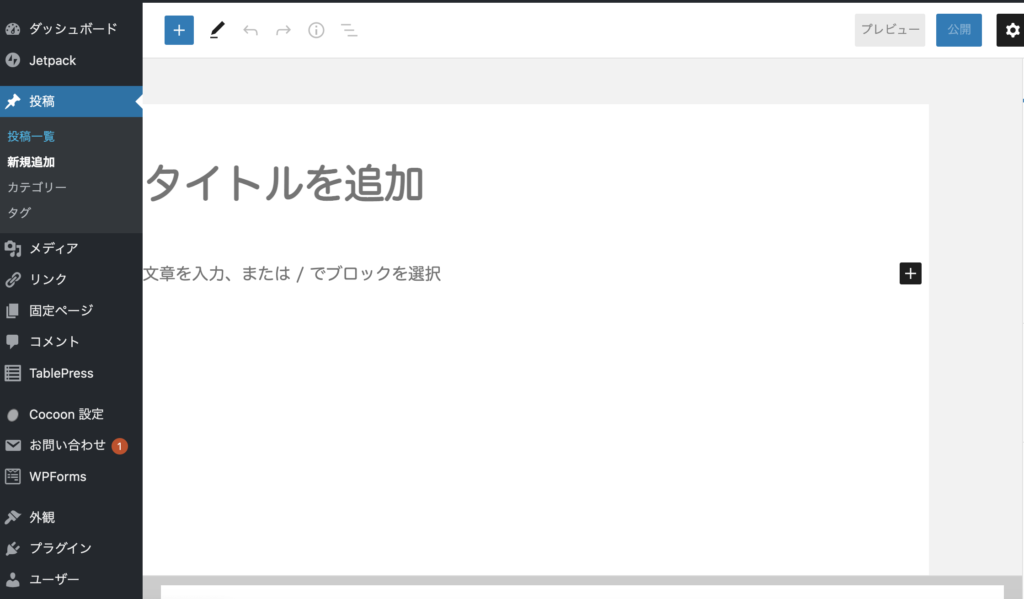
編集は問題なくできるのですが、この左余白がないだけでなんとも操作がしづらいのですよね。。。
色々調べて見つけられた対処法は下記の2つです。
ワードプレス5.6に更新し編集画面の左余白がなくなった時の対処法1
ワードプレス5.6に更新し編集画面の左余白がなくなった時の対処法、まず一つ目は旧エディタ形式に戻す方法です。
Cocoon設定→エディタとすすみ、一番上の項目
【Gutenbergエディターを有効にする】
のチェックを外します。
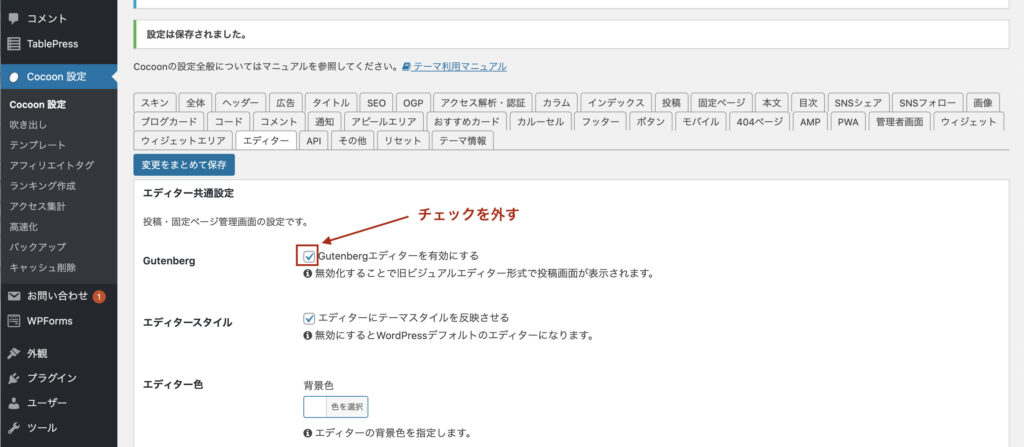
こうすることで下記画像のような旧エディター形式になるので、この編集画面でも問題なければこの方法を適用して対処することができます。
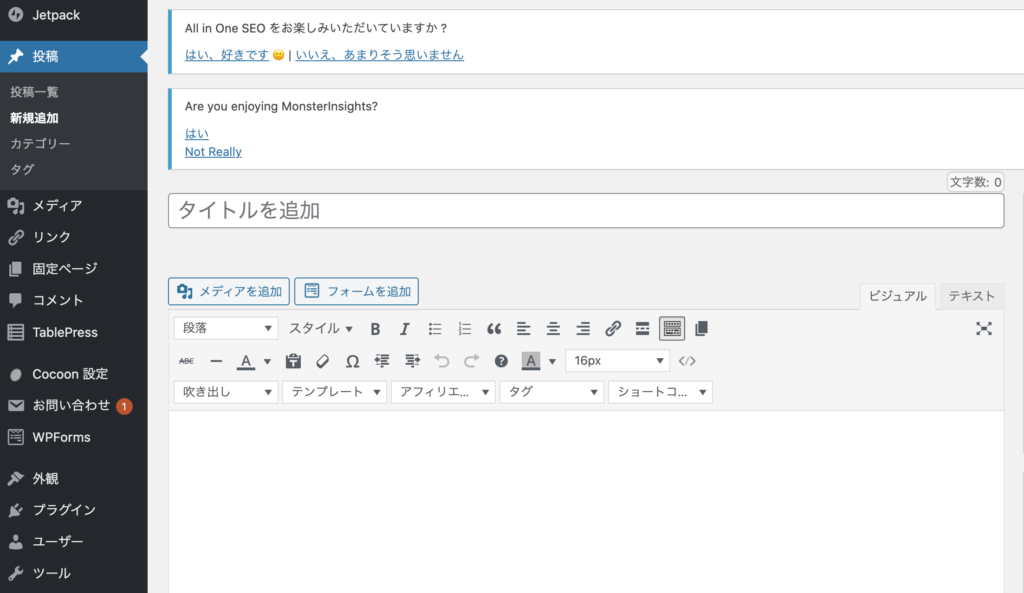
ワードプレス5.6に更新し編集画面の左余白がなくなった時の対処法2
ブロックエディタのまま編集画面を以前のように使える対処法がこちら。
まずは編集画面右上に縦に並ぶ3つのドットをクリック。
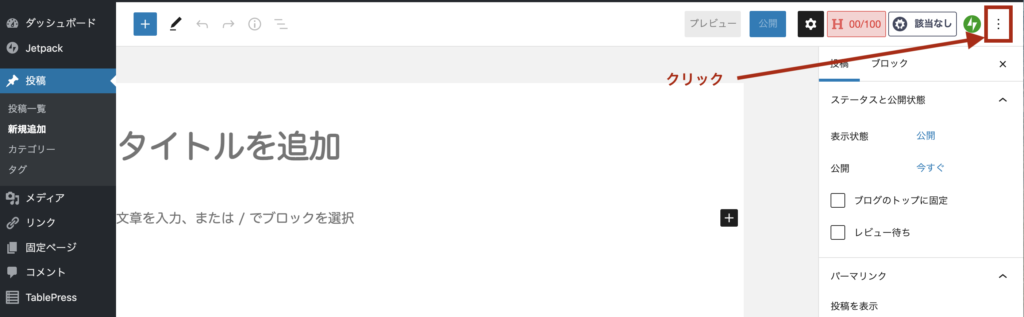
次に、右側中央にある【コードエディター】をクリック
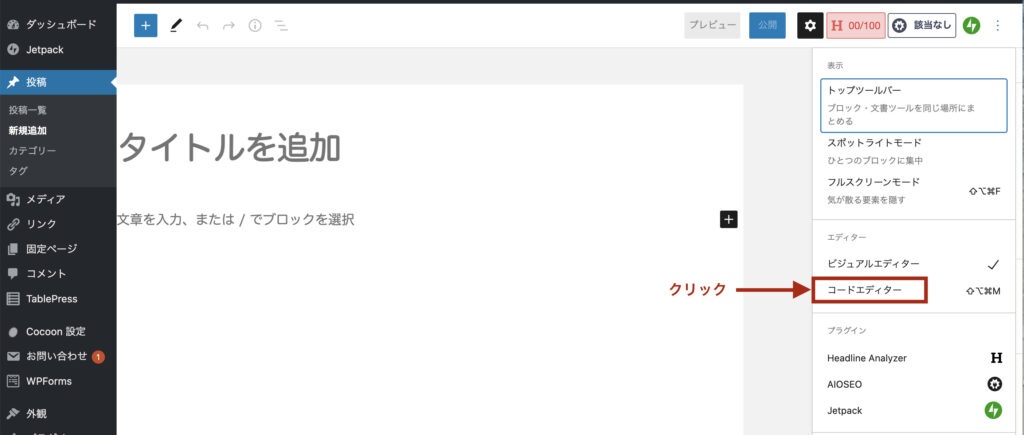
最後に編集画面右上にある【コードエディターを終了】をクリック。
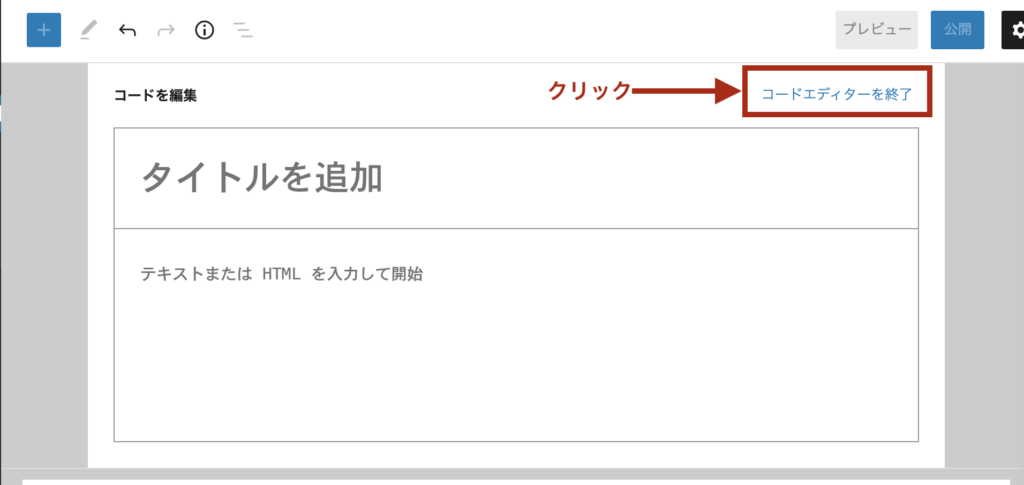
これで更新される前の画面に戻ります。
情報は少なく見つけられるつぎはぎの情報を合わせてみたものなのですが、ちょっとだけ一手間かかりますが、ブロックエディタに慣れてしまったので私はこの方法でしのいでいます。
ワードプレス5.6に更新し編集画面の左余白が消えた時の対処法まとめ
Cocoonフォーラムを確認してみると、開発者のわいひらさんがこの件に対応してくださっているようなのですが、書いてある内容が高度すぎてヘタに手を加えて失敗してしまうとこわいので、今は上でまとめた対処法2で編集中です。
少し前のCocoonフォーラムに、「この5.6への更新で不具合が出たという声があったため更新は少し待ってからの方が良い」というコメントがありました。
ワードプレスを更新する際には、更新後の不具合などに関するツイートなどをチェックし、しばらく様子を見てから実行されると良いですね。
また、このようなことを避けるために個人的にはテーマの自動更新は有効化しないことをおすすめします。
この不具合に関しまして、Cocoon最新バージョンへ更新したことで元どおりの投稿画面に戻りました。
まずはお使いのテーマが最新版であることも合わせてご確認ください^^


